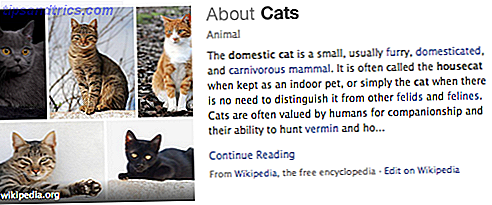Instalar o software no Ubuntu deve ser simples - e na maioria das vezes é. Mas praticamente todos os usuários tiveram problemas com o Update Manager, com repositórios ausentes ou devido a erros incomuns indicando problemas de conectividade com a Internet 7 Etapas simples para diagnosticar um problema de rede 7 Etapas simples para diagnosticar um problema de rede Problemas de rede são frustrantes, especialmente quando o problema reside no seu ISP. Da próxima vez que você não conseguir se conectar, aqui está o processo que você deve seguir para diagnosticar o problema da rede. Consulte Mais informação .
Vamos dar uma olhada nesses problemas, algumas das mensagens de erro relacionadas e como elas podem ser tratadas.
Atualizações são importantes
É um pouco trabalhoso instalar um novo aplicativo ou executar algumas atualizações do sistema para o Ubuntu falhar. Pode ser tentador não se preocupar com a atualização ou instalar o aplicativo manualmente Como compilar e instalar arquivos TAR GZ e TAR BZ2 no Ubuntu Linux Como compilar e instalar arquivos TAR GZ & TAR BZ2 no Ubuntu Linux Leia mais, mas há realmente não há necessidade disso. Tudo que você precisa é atualizar os repositórios.

O Ubuntu Update Manager deve gerenciar isso automaticamente, mas apenas no caso de as coisas estarem atrasadas, você pode abrir um Terminal 4 Maneiras de Ensinar Comandos do Terminal no Linux 4 Maneiras de Ensinar Comandos do Terminal no Linux Se você quiser se tornar um verdadeiro mestre do Linux, algum conhecimento terminal é uma boa ideia. Aqui métodos você pode usar para começar a ensinar a si mesmo. Leia mais e insira:
sudo apt-get update Isso irá atualizar os repositórios (o que são repositórios? O seu Guia para Repositórios do Ubuntu e Gerenciamento de Pacotes, seu Guia para Repositórios do Ubuntu e Gerenciamento de Pacotes, Leia Mais), que deve permitir que você obtenha o novo aplicativo que estava procurando. Mas e as atualizações do sistema?
Ubuntu Update Manager: o que é para
No terminal, você pode facilmente obter sua atualização do sistema digitando
sudo apt-get upgrade Mas o objetivo do Ubuntu Update Manager é levar uma GUI com o mouse ao processo. Então, por que ocorrem erros, resultando na falha das atualizações e em uma caixa de diálogo avisando para “verificar sua conexão com a Internet” no Ubuntu 14.04 e posterior.
Naturalmente, a primeira coisa que você fará é verificar sua conexão com a Internet, talvez abrindo um Terminal e digitando:
ping www.google.com … Ou o URL de algum outro site popular que você conhece está on-line.
Então, por que o Ubuntu Update Manager não conecta e faz o download das atualizações? A diferença está em como os dois aplicativos, Update Manager e apt-get (a ferramenta de instalação de linha de comando que está presente em todas as distribuições baseadas no Debian, como o Ubuntu e Raspbian Pi do Raspberry 5 maneiras de instalar o software em Raspberry Pi 5 maneiras de Instale o software no Raspberry Pi Para fazer qualquer coisa com um Raspberry Pi, você precisará saber como instalar um sistema operacional e um software para executá-lo. Se você é iniciante no Linux, isso pode ser assustador. conectar. O Update Manager confirmará a conexão da Internet com o processo do NetworkManager, enquanto o apt-get tentará uma conexão direta.
Como o status da conexão muda ao longo do tempo, isso pode levar o NetworkManager a interromper a conexão, deixando sua atualização alta e seca. Em contraste, o apt-get prosseguirá, mantendo a conexão conforme necessário.
Você pode dar de ombros neste estágio e pensar “bem, vou usar o apt-get”. Mas, configurando o Gerenciador de Atualizações do Ubuntu corretamente, você pode continuar aproveitando as atualizações conduzidas pelo mouse.
Configuração do Ubuntu Update Manager
A primeira maneira de contornar esse problema é fazer o download de atualizações menores primeiro. Você pode fazer isso desmarcando a caixa de seleção na parte superior da árvore e selecionando apenas os downloads menores. Depois que esses arquivos forem baixados, você poderá passar para cada arquivo maior.
Isso tende a funcionar bem para atualizações menores, mas para downloads maiores você precisará reconfigurar o Update Manager.
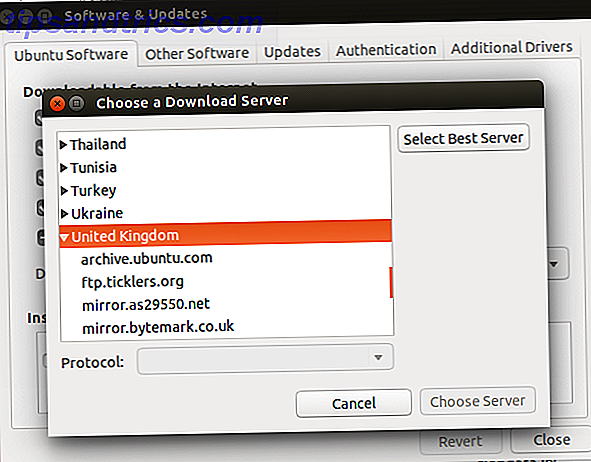
Para obter o Update Manager configurado corretamente, abra-o e clique no botão Configurações . A partir daqui, clique no menu suspenso em Baixar de e clique em Selecionar Melhor Servidor . O Gerenciador de Atualizações executará uma série de testes para garantir que o melhor servidor seja escolhido.
Aguarde enquanto as verificações são concluídas e clique em Escolher servidor e insira sua senha para confirmar. O cache será atualizado.
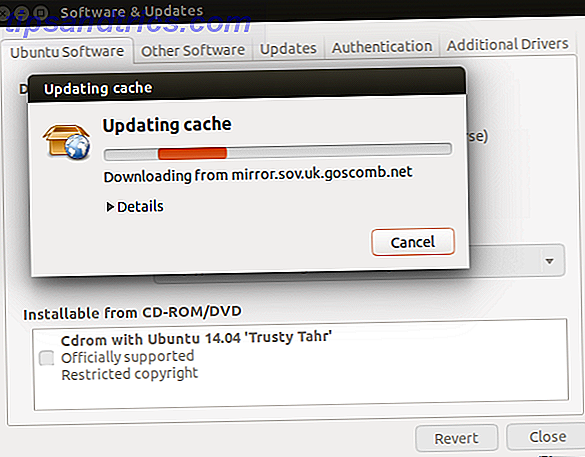
Depois de fechar a caixa Configurações, reinicie as atualizações no Gerenciador de Atualizações. Você deve descobrir que eles baixam sem mais problemas.
Outras configurações e atualizações de agendamento
Você pode passar por alguns outros ajustes sobre como as atualizações de software são tratadas no Ubuntu. Por exemplo, a guia Outro Software na tela de configurações do Gerenciador de Atualizações exibe quais repositórios estão atualmente selecionados. Isso pode ser útil ao solucionar outros problemas do Gerenciador de Atualização - por exemplo, você pode optar por remover (desmarcando) todos os repositórios PPA (aqueles com um prefixo ppa. ) Para concentrar suas atualizações. Também nesta tela, você pode adicionar, editar e remover repositórios, mas você precisa saber o endereço completo do repositório que você deseja adicionar.
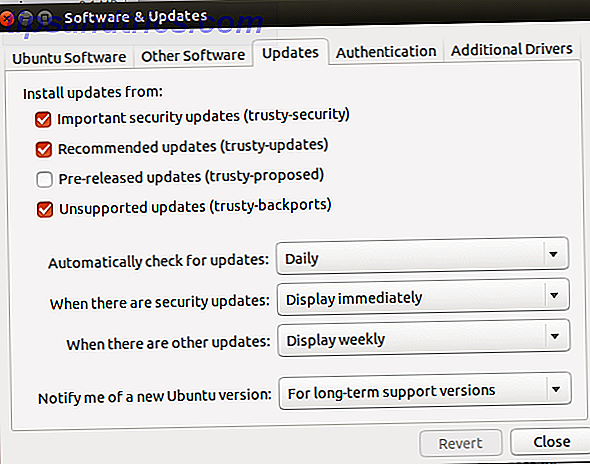
Um dos problemas em receber atualizações é que elas podem distraí-lo do trabalho que você deseja fazer e, às vezes, mastigar os recursos de que você precisa. Uma maneira de evitar isso é garantir que as atualizações ocorram com menos frequência. Isso é possível na guia Atualizações, onde você pode alterar a opção diária padrão para Verificar automaticamente as atualizações para A cada dois dias, Semanalmente ou A cada quinzena . A opção Nunca está também disponível, mas não recomendamos isso.
Algum dos problemas do gerenciador de atualização do Ubuntu descritos aqui? Algo mais causando problemas? Conte-nos sobre isso nos comentários.